Hagaha kama dambaysta ah ee HDG ee qaadista Screenshots gudaha Windows 10
Qaadashada shaashadaha ayaa had iyo jeer xiiso u leh Windows , gaar ahaan Windows Vista iyo 7, oo ay ku jiraan Qalabka Snipping(Snipping Tool) cusub . Asal ahaan(Basically) , tan iyo Vista , waxaa jiray laba siyaabood oo loo qaado shaashadda Windows iyada oo aan la helin software dhinac saddexaad ah: isticmaalka gaaban ee kiiboodhka ama isticmaalka qalabka(Snipping Tool) wax lagu gooyo .
Kahor Windows 7 , aad bay u dhib badnaatay in la qaado sawirada shaashadda oo dhan ama xitaa gobollo gaar ah oo shaashadda ah. Gudaha Windows 10 , arrimuhu aad bay u sahlan yihiin waxaana jira dhawr siyaabood oo aad ku heli karto shaashadda ugu fiican iyada oo aan shaqo badan lahayn. Maqaalkan, waxaan ku dhex mari doonaa dhammaan hababka kala duwan. Waxaan sidoo kale hoosta uga hadli doonaa si kooban habka ugu wanaagsan ee loo qaadi karo shaashadaha shaashadda boot Windows .
Sidoo kale, hubi inaad hubiso qoraaladayda ku saabsan sida loo qabto sawirada sawirada adoo isticmaalaya OneNote(capture screenshots using OneNote) iyo sida loo qabto shaashadda OS(how to capture screenshots in OS X) X.
Tuhmanayaasha Caadiga ah
Ha werwerin, PrtScr wanaagsan iyo Alt + PrtScr wali way ku shaqeeyaan Windows 10 . Waxaad ku isticmaali kartaa PrtScr desktop-ka ama abka Windows Store waxayna qaadan doontaa shaashadda shaashadda oo dhan waxayna ku kaydin doontaa sabuuradda. Alt + PrtScr waxay qaadi doontaa shaashadda daaqada firfircoon, xitaa haddii daaqada ay tahay abka Windows Store .

Haddii aad ku jirto laptop-ka, waxaa laga yaabaa inaad isticmaasho combo fure ah oo ka duwan: Alt + Fn + PrtScr .
Furaha Windows + PrtScr
Gudaha Windows 8/10 , waxa kale oo jira kiiboodhka cusub ee lagu soo daray Windows key + PrtScr . Kani waa jid-gaab yar oo qurux badan oo qaadaya shaashadda oo dhan oo si toos ah ugu kaydisa galka Sawirrada ee hoos yimaada (Pictures)Screenshots . Waxay u kaydisaa faylka sida faylka PNG.

Haddii aad riixdo kaliya PrtScr keligiis, waxay koobiyayn doontaa shaashadda oo dhan sanduuqaaga, laakiin kuma kaydin doono sawirka fayl. Mar labaad(Again) , laptop-ka, waxaa laga yaabaa inaad riixdo Windows + Ctrl + PrtScr ama Windows + Fn + PrtScr .
Daaqadaha + Shift + S
Noocyada cusub ee Windows 10 , waxaad si degdeg ah u qabsan kartaa sawirka qayb ka mid ah shaashaddaada adigoo riixaya Windows Key + SHIFT + S S. Shaashadda ayaa caddaan doonta, calaamaduhuna waxay isu rogi doonaan timo isdhaafsan.

Waxaad markaas gujin kartaa oo jiidi kartaa oo dooran kartaa aagga aad rabto inaad ku kaydiso sabuuradda. Waxaad markaa ku dhejin kartaa shaashadda abka kasta.
Qalabka wax lagu toogto
Qalabka wax lagu toogto ee ku jira Windows 10 aad ayuu ula mid yahay noocyadii hore ee Windows . Si aad u furto qalabka(Tool) wax-is-daridda ee Windows 10 , aad kaliya shashadda bilowga(Start Screen) oo billow teeb -gaynta(snipping) . Waxaad ka dooran kartaa afar doorasho oo kala duwan si aad u qabsato sawirkaaga: qaab bilaash ah, leydi ah, daaqad, iyo shaashad buuxda.

Gudaha Windows 8 , waxaad ka qaadi kartaa shaashadda apps Store adigoo marka hore furaya (Store)Toolka Snipping Tool(Snipping Tool) ka dibna dib ugu noqo oo furo app kaaga Store . Markaad ku jirto abka Dukaanka(Store) , horay u soco oo taabo CTRL + PrtScr . Windows 8 waxay si dhakhso ah ugu wareegi doontaa desktop-ka halkaas oo aad ka haysato aaladda wax lagu toogto oo furan ka dibna dib ugu noqo App-ka Dukaanka(Store) oo shaashaddu dul-saaran tahay. Hadda waxaad bilaabi kartaa qabashada iyadoo ku xiran doorashada aad dooratay.

Ogsoonow in haddii Windows 8 uusan si toos ah kuugu soo celin App-ka Store , waxaad riixi kartaa Windows Key + TAB si aad halkaas dib ugu hesho. Dhibaato kuma yeelan doontid gudaha Windows 10 sababtoo ah apps Store waxay u furan yihiin daaqadaha hadda sida barnaamijyada caadiga ah iyo aad ayey u fududahay in la soo qabto. Sidoo kale, akhri boostadayda ku saabsan sida loo qabto menus-ka macnaha guud adoo isticmaalaya qalabka wax lagu gooyo(capture context menus using the Snipping Tool) .
Shaashada Boot Windows
Haddii aad rabto in aad wax ka qabato shaashaddaada ka hor inta aan Windows la rarin, waa wax aan macquul aheyn ilaa aad ka soo saarto kamarad oo aad bilowdo qaadashada sawiro. Ma jiraan fur-gaabyada kiiboodhka si aad u qaadatid shaashadda boot-ka ama BIOS -ka , iwm.
Haddaba sidee dadka qaarkiis u helaan shaashado aad u fiican oo aanay kamaraduhu qaadin? Sawir-qaadista waxaa lagu qaadi karaa iyadoo la isticmaalayo mashiinnada farsamada gacanta. Mashiinka dalwaddu wuxuu ku shubmaa nidaamka hawlgalka martida loo yahay, sidaas darteed dhammaan habka kor u qaadista waa la arki karaa. Ma geli doono faahfaahin badan oo ku saabsan mishiinnada farsamada halkan, laakiin waxaad akhrin kartaa qoraaladeydii hore ee ku saabsan sida loo isticmaalo VirtualBox(how to use VirtualBox) , sida loo awoodsiiyo Hyper-V(how to enable Hyper-V) , iyo sida loo isticmaalo VMWare Fusion(how to use VMWare Fusion) .
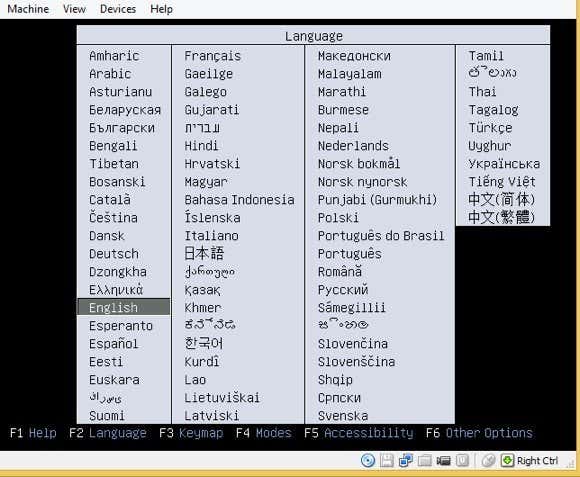
Kuwani waa saddex barnaamij oo kala duwan oo aad u isticmaali karto abuurista mashiinnada farsamada gacanta. VirtualBox waa bilaash waana il furan, markaa waxaan ku talinayaa inaad isticmaasho taas. Hyper-V sidoo kale waa bilaash, laakiin way ka sii adag tahay isticmaalka. VMWare waxa uu leeyahay agabka ugu fiican malaha, laakiin waxa uu ku kacaa qadar lacag ah. Ku raaxayso!
Related posts
Abuuritaanka nidaam buuxa oo kaabta sawirka gudaha Windows 10 [Hagaha ugu dambeeya]
Si dhakhso leh uga nadiifi dhammaan khasnadaha ku jira Windows 10 [Hagaha ugu sarreeya]
Ultimate Windows 10 Hagaha Ciladda WiFi
Windows 10 Keyboard Shortcuts: The Ultimate Guide
Hagaha Cilladaha ugu dambeeya ee Windows 10 Aan seexan
[Hagaha] Sida loo sugo Windows 10
Dami shaashadda qufulka gudaha Windows 10 [GUIDE]
Sida hoos loogu dhigo CPU-ga Windows 10
U samee furaha Keyboard-ka gaarka ah wax kasta oo ku jira Windows 10
Habka ugu fudud ee loo isticmaalo qaabka Kiosk gudaha Windows 10
Sida loogu daro fiidiyowyada gudaha Windows 10
Soo dejiso Windows 10 Tilmaamaha Bilowga ah ee Microsoft
Ka soo dejiso Hagaha Khadka Windows ee Windows 10 ee Microsoft
Sida loo furo faylasha DDS gudaha Windows 10
Sida loo sameeyo Windows 11 u eg Windows 10
Sida loo isticmaalo Windows 10 PC - casharrada aasaasiga ah & talooyinka bilowga ah
U oggolow Habka Ciyaarta si uu u fududeeyo waxqabadka gudaha Windows 10
Sida loo joojiyo Adeegga Daabacaadda Daabacaadda ee Windows 10
Sida loo tirtiro Win Setup Files gudaha Windows 10 [GUIDE]
Sida loo furo Torrent Files on Windows 10 iyo Mac
